Większość czasu będziesz powiadomiony o nowej aktualizacji oprogramowania, gdy tylko wyjdzie, ale nie zawsze. Istnieją skargi niektórych użytkowników, że nie widzą nowej aktualizacji iOS 26. Jak zaktualizować mojego iPhone'a, jeśli nie pojawia się aktualizacja? W tym artykule przedstawiamy 5 prostych i skutecznych sposobów.
.png)
Dlaczego nie widzę nowej aktualizacji iOS
Jest kilka możliwych powodów, dla których nie widzisz nowej aktualizacji iOS:
- Nieustabilizowane połączenie z serwerem Apple.
- Urządzenie nie łączy się z dostępną siecią.
- Wersja iOS może również powodować ten błąd.
- W systemie operacyjnym urządzenia mogą występować nieznane błędy.
Prawdopodobnie jesteś na tej stronie, ponieważ napotkałeś te same problemy, mamy dla Ciebie rozwiązania. Przewijaj dalej, aby je rozwiązać.
Jak zaktualizować mojego iPhone'a, jeśli nie pojawia się aktualizacja (2 alternatywne metody)
Po zapoznaniu się z powodami, dla których nie pojawia się nowa aktualizacja iOS, możesz spróbować poniższych 2 metod, które są łatwe i skuteczne. Mamy również szczegółowe kroki, aby rozwiązać Twoje problemy.
1 Zaktualizować iPhone'a za pomocą iTunes
Większość z nas wie, że iTunes działa jako odtwarzacz multimedialny, który pomaga nam uzyskać zawartość multimedialną. Ma również funkcję odtwarzania, organizowania i synchronizowania iPodów, iPhone'ów, iPadów. Aby przeprowadzić nową aktualizację iOS, postępuj zgodnie z poniższymi krokami:
- Potwierdź, że masz najnowszą wersję iTunes.
- Podłącz swojego iPhone'a do komputera, z którym go synchronizowałeś.
- Otwórz iTunes i kliknij ikonę urządzenia w prawym górnym rogu okna, wybierając swój telefon.
- Wybierz "Podsumowanie" > "Sprawdź dostępność aktualizacji".
- Gdy pojawi się dostępna aktualizacja, kliknij "Zaktualizuj".
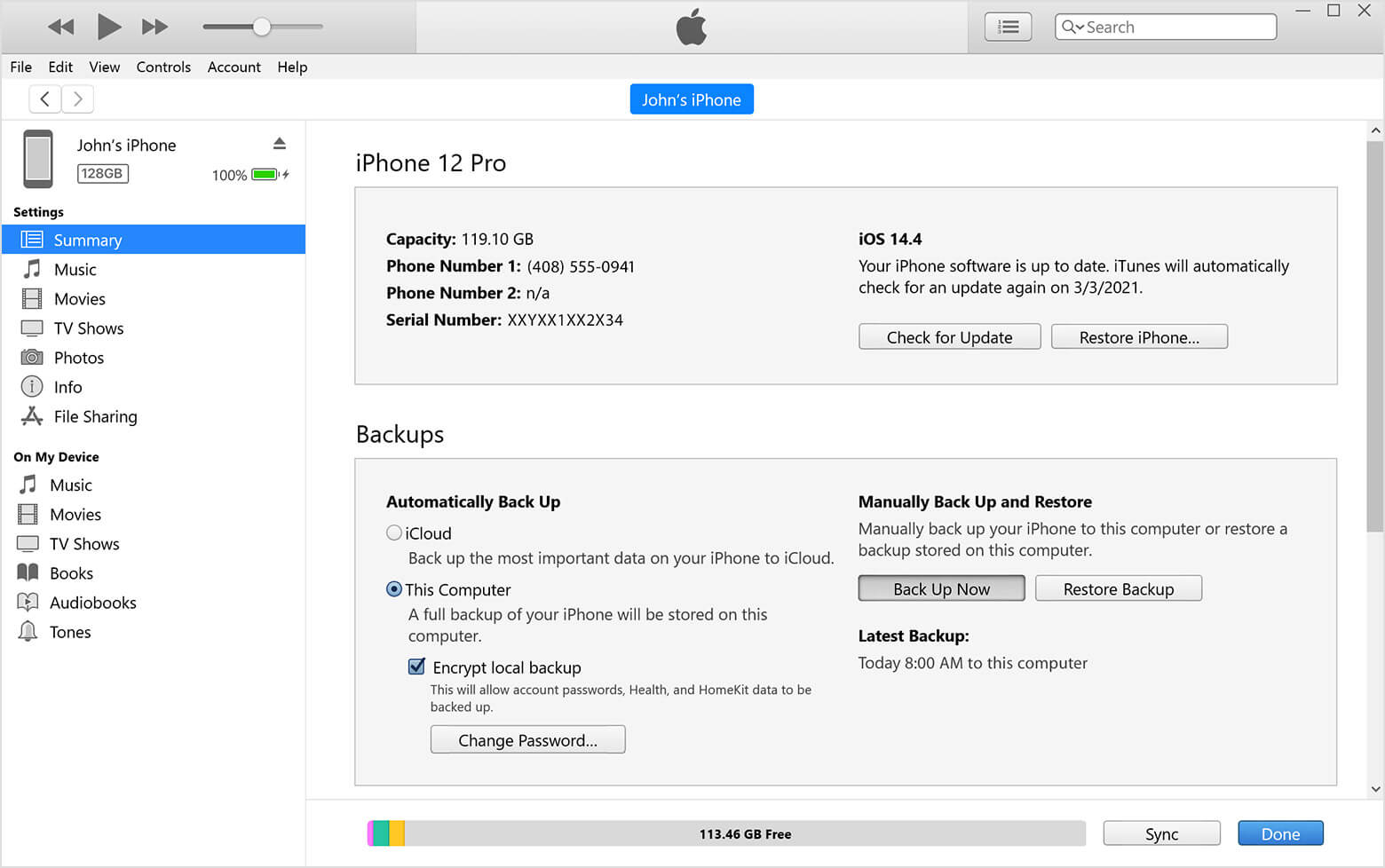
Jeśli chcesz naprawić te ograniczenia, nie możesz przegapić kolejnej metody, która jest bardziej zaawansowana.
2 Zaktualizować iPhone'a bez iTunes za pomocą narzędzia 1 kliknięciem
Nie pojawia się nawet nowa wersja 15/14/13 w iTunes? W takim razie nie ma innej opcji, jak skorzystać z narzędzia firm trzecich, aby zaktualizować swojego iPhone'a. Polecamy iMyFone Fixppo, program do naprawy iPhone'a za darmo.
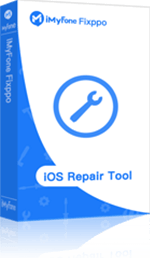
Zalety iMyFone Fixppo
- Opcjonalne aktualizacje: możesz wybrać wersję, którą chcesz zaktualizować.
- Bez utraty danych: aktualizacja za pomocą iTunes spowodowałaby utratę danych, podczas gdy iMyFone Fixppo zaktualizuje iPhone'a bez utraty danych.
- Łatwość: operacje są łatwe do śledzenia, a kroki będą wyświetlane automatycznie.
- Wielofunkcyjność: Może naprawić wszystkie inne problemy z aktualizacją/nieaktualizowaniem iOS, takie jak iPhone utknął na etapie przygotowywania aktualizacji, nie można zweryfikować aktualizacji iOS na Twoim urządzeniu.
Krok 1.Pobierz iMyFone Fixppo na swój komputer i wybierz "Tryb standardowy", aby kontynuować.
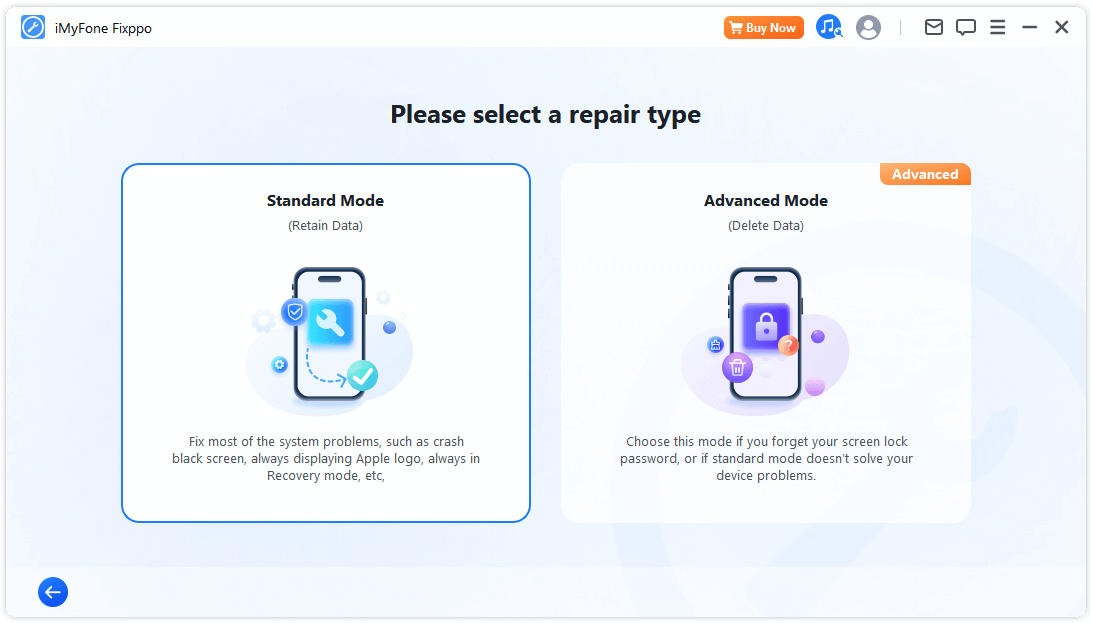
Krok 2.Podłącz urządzenie za pomocą kabla USB. Jeśli urządzenie nie zostanie wykryte, Fixppo pomoże Ci przejść do trybu odzyskiwania.
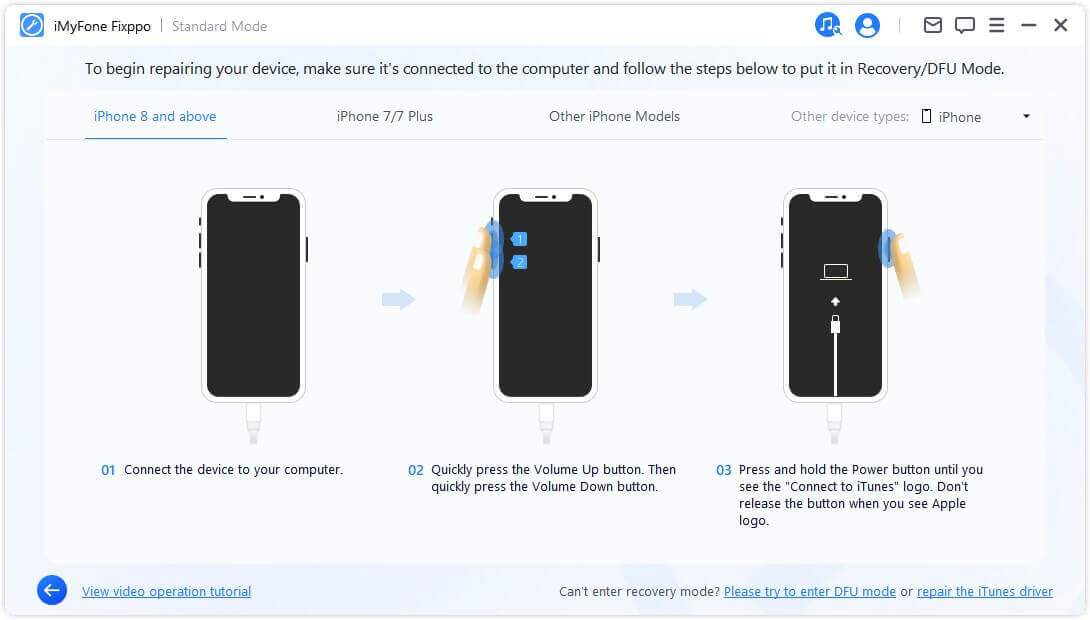
Krok 3. Program wykryje model Twojego iPhone'a i pokaże Ci dostępne oprogramowanie. Wybierz iOS 26/18/17/16/15/14/13 i kliknij "Pobierz".

Krok 4.Po zakończeniu pobierania program sprawdzi oprogramowanie i zainstaluje je na Twoim urządzeniu. Naciśnij "Rozpocznij standardową naprawę" i poczekaj na zakończenie procesu.
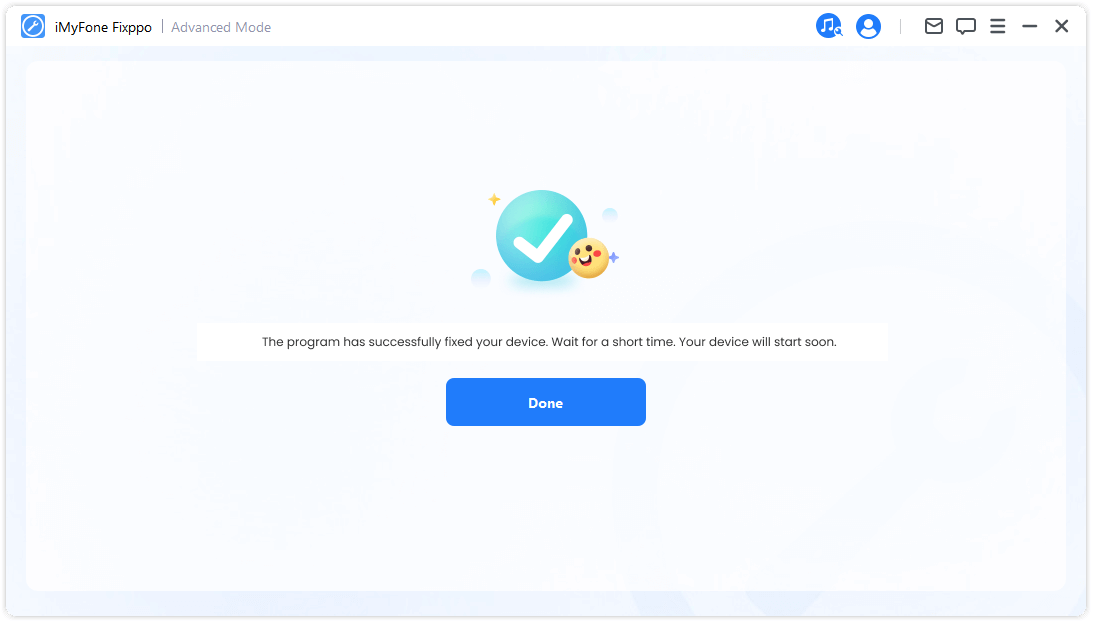
Możesz pobrać i zainstalować wersję iOS, którą chcesz, pod warunkiem, że Apple nadal ją podpisuje.
Napraw iPhone'a, gdy nie pojawia się nowa aktualizacja iOS
Możesz napotkać problem z systemem iPhone'a, w którym nie pojawia się nowa aktualizacja iOS. W takim przypadku możesz spróbować trzech poniższych metod, aby przeprowadzić aktualizację.
1 Wymuszenie ponownego uruchomienia iPhone'a
W większości przypadków problemem jest zawieszony proces systemowy, który powoduje, że nie pojawia się aktualizacja iOS. Aby pozbyć się takiego problemu, wystarczy wymusić ponowne uruchomienie urządzenia, aby zamknąć wszystkie procesy w tle i ponownie je uruchomić, wykonaj następujące kroki:
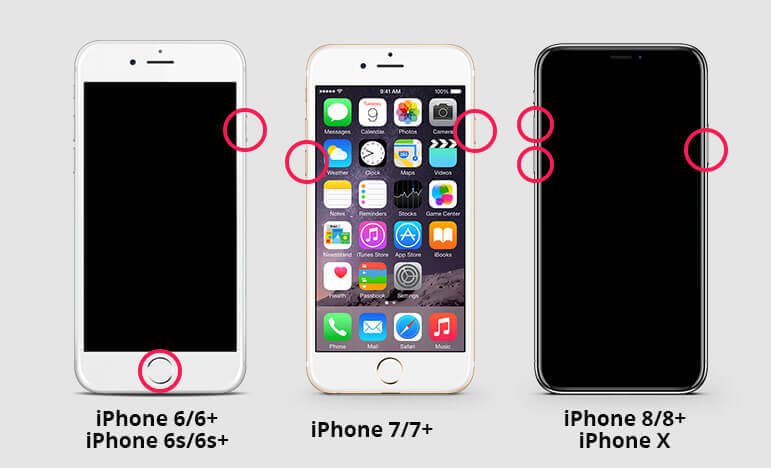
Dla serii 4/5/6 iPhone'a:
- Przytrzymaj przycisk Home i przycisk włączania.
- Przytrzymaj, aż pojawi się logo Apple.
- Puść przyciski i poczekaj, aż urządzenie się uruchomi.
Dla iPhone'a 7/7 Plus:
Proces jest taki sam dla iPhone'a 7 i 7 Plus, ale zamiast przycisku Home musisz przytrzymać przycisk zmniejszania głośności.
Dla serii 16/15/14/13/12/11/X/8 iPhone'a:
- Krótko naciśnij przycisk zwiększania głośności.
- Krótko naciśnij przycisk zmniejszania głośności.
- Przytrzymaj przycisk boczny, aż zobaczysz ekran z logo Apple.
2 Sprawdzenie i usunięcie profilu
Apple ma swój program testowania następnej wersji iOS. Jeśli jesteś użytkownikiem w tym programie, istnieje duże prawdopodobieństwo, że urządzenie próbuje pobrać wersję. Aby wyjść z tej sytuacji, musisz usunąć swój profil:
- Uruchom "Ustawienia".
- Wybierz "Ogólne" a następnie "Profil".
- Wybierz profil oprogramowania iOS, a następnie kliknij "Usuń profil".
- Potwierdź chęć usunięcia profilu i gotowe.
- Teraz przejdź do "Aktualizacja oprogramowania" i sprawdź ponownie nową oficjalną aktualizację, aby sprawdzić, czy problem został rozwiązany.
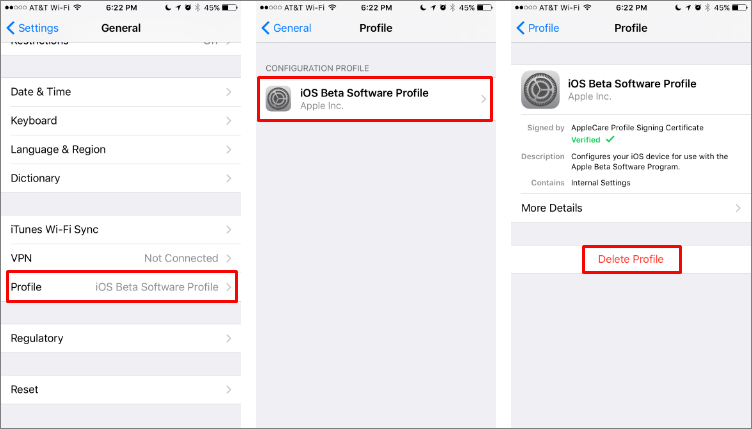
3 Zresetowanie ustawień sieci
Normalnie użytkownicy nie widzą nowej aktualizacji, ponieważ ich telefon nie jest połączony z Internetem. Jeśli jednak masz połączenie z siecią i nadal nie widzisz aktualizacji iOS, możesz po prostu zaktualizować lub zresetować swoje połączenie sieciowe.
Po prostu włącz i wyłącz tryb samolotowy, aby odświeżyć połączenie. Jeśli to nie pomoże, być może będziesz musiał zresetować ustawienia sieci:
- Wybierz "Ustawienia".
- Przejdź do "Ogólne".
- Przewiń w dół i wybierz "Zresetuj".
- Wybierz "Zresetuj ustawienia sieci".
- Potwierdź "Zresetuj ustawienia sieci".
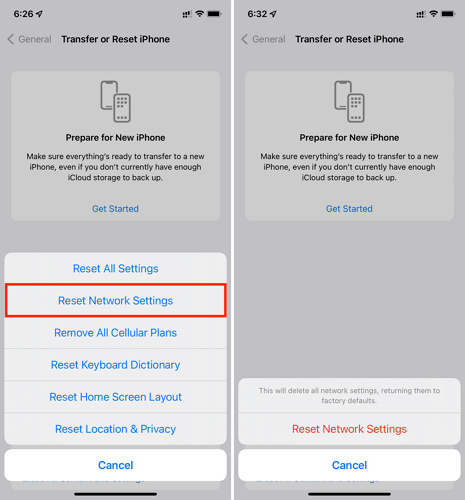
Podsumowanie
Jak zaktualizować mojego iPhone'a, jeśli nie pojawia się aktualizacja? Mamy dwie metody, aby przeprowadzić nową aktualizację: za pomocą iTunes i oprogramowania do naprawy iPhone'a iMyFone Fixppo, z czego ta druga jest bardziej polecana, ponieważ ma mniej ograniczeń podczas przeprowadzania aktualizacji, a tutaj znajdziesz opinie innych użytkowników. Możesz to wypróbować za darmo, nie przegap tej okazji!
Jeśli masz problem z iPhone'em, mamy trzy metody naprawy: wymuszenie ponownego uruchomienia, usunięcie profilu i resetowanie ustawień sieciowych. Podsumowując, każdy może znaleźć odpowiednią metodę dla siebie.

